word怎么填充颜色?word填充颜色教程
时间:2023-02-05 13:24 来源:未知 作者:永春小孩 点击:载入中...次
| word怎么填充颜色?word在默认情况下是白色背景的,打印出来的颜色也随背景颜色的变化而变化。当我们想让word文档打印出来就有多种颜色的话该如何进行设置呢?在word中我们可以通过填充颜色的方式,让文字或者文字背景或者整个文档背景发生改变,变成我们要的摸样即可!下面让我们开始设置吧! word填充颜色教程:文字颜色 1、打开word,选中需要变色的文字,选择还能【A】按钮边上的小三角,选择需要设置的颜色,选取的位置就会变成需要设置的颜色; 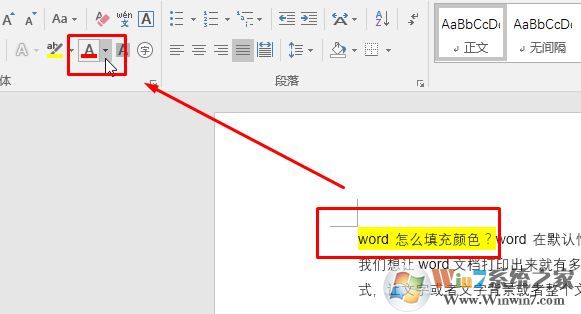 word填充颜色教程:文字背景颜色 1、打开word,选中需要变色的文字,然后在工具栏上点击【AB】字样的按钮右边的小三角,即可将文字背景的颜色进行填充。 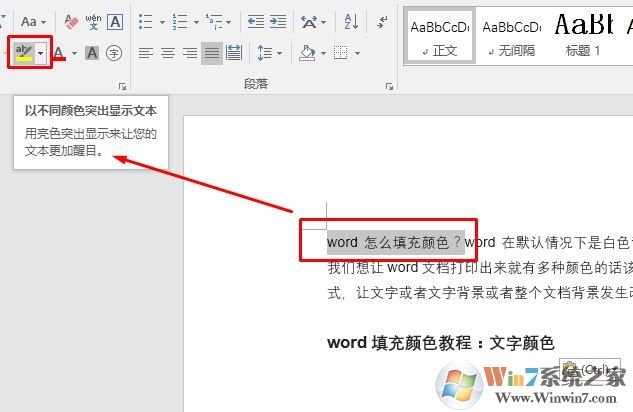 背景颜色填充: 1、我们先打开需要设置背景颜色的word文档,打开之后我们可以看到在工具栏有一个“格式”选项,单击该选项,会看到该选项还会下分子选项。 2、在下分的选项里,我们将鼠标移到“背景”又会下拉选项,这时我们就可以选择我们喜欢的颜色作为背景颜色了,假如你喜欢红色的话,那么单击红色即可。 3、单击“红色”按钮之后就会出现如图所示啦,这时我们就可以看到word文档的背景变成红色的了。 以上便是word填充颜色教程! (责任编辑:ku987小孩) |